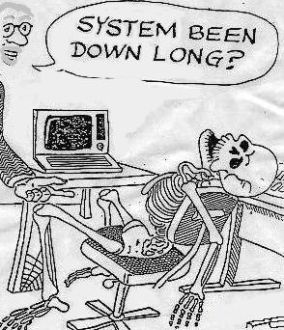L’utilizzatore del PC giustamente non deve conoscere cosa ha sotto la tastiera e quindi si limita a dire che la macchina viaggia con freni a disco. Usando Windows la buona Microsoft infila sempre dei pacchetti standard fregandosene se chi utilizza il pc possa essere professionista programmatore o povero cristo che naviga in internet.
Ovviamente standardizzando le persone alcuni servizi restano attivi anche se inutili e consumano un casino di risorse al sig. Rossi maritato Giuseppa Bianchi che facebucca o legge il giornale in rete nella sezione annunci vulvivendole sponsorizzate dai chiavisteri.
Questo questo post cerchera’ di spiegare come disse la vela al vento, come disabilitare i servizi inutili con la finalita’ di velocizzare il vostro carrettone banda larga chiappe strette.
Sono in grado di specificare per ogni singolo utente quali servizi si possono disattivare ed elenco i servizi piu’ comuni.
Occhio che se dopo la disattivazione di un servizio, esso stesso non fungera’ piu’, non sono cazzi vostri e potrete riattivare i servizi disattivati senza ningun problema di sorta.
Altro modo per disattivare senza prendersi la briga di controllare il motore di ricerca, lasciando tutto in mani altrui, e’ quello di scaricare il Pc Speed Up un programma che ottimizza il computer con un semplice clickeclicche e poi non solo vi dira’ quali servizi potrete disattivare, ma potrete pure applicare svariate ottimizzazioni.
E ricordate che meno servizi avrete attivi e piu’ veloce sara’ la bestia col ringraziamento della CPU e della memoria RAM.
Dai disattivate..
Ite su “Start” e digitate nella finestra di ricerca “services.msc“.
Ora ecco apparire una bella lista di servizi installati sul computer e ricordate che piu’ e’ lunga e piu’ sarete rallentati quindi giu’ secchi alla disabilitazione..gavate di brutto
- Application Experience
- Computer Browser (se non utilizzate una rete)
- Desktop Window Manager Session Manager (se non utilizziate il tema Aero)
- Diagnostic Policy Service
- Distributed Link Tracking Client
- IP Helper
- Offline Files
- Portable Device Enumerator Service
- Print Spooler (se non utilizzate una stampante)
- Protected Storage
- Remote Registry
- Secondary Logon
- Security Center
- Server
- Tablet PC Input Service
- TCP/IP NetBIOS Helper
- Themes (se non utilizzi i temi in Windows)
- Windows Error Reporting Service
- Windows Media Center Service Launcher
- Windows Search
- Windows Time
Per accellerare ulteriormente il picci’ disattivate il tema Aero in Windows 7 (destro sul desk personalizza) che e’ una emerita cagata e costa tantissimo in velocita’ oppure per chi ha Windows 8 esiste un trucco snellente che consiste nell’ impostare il tema grafico piu’ leggero chiamato Aero Lite che guarda caso sta nascosto.
Ite in C:\Windows\Resources\Themes , premete col tasto destro sul file aero.theme e selezionare Apri con -> Notepad.
Nella quinta linea del file di testo, trovare una proprietà chiamata DisplayName e modificate la scrivendo: DisplayName = Aero Lite
Allo stesso modo, trovate in basso la proprieta’ VisualStyles e modificate dove sta scritto Aero.msstyles con Aerolite.msstyles
Salvate il file (ci vogliono diritti da amministratore ovviamente).
Ora, dal desktop, sara’ possibile cliccare col tasto destro del mouse -> e scegliere il tema leggero nelle opzioni di personalizzazione del desktop. Un’ultima cosa, chi ha il sidebar nel desk, dopo l’ultimo aggiornamento del 13 Nov, Microsoft ve lo fara’ sparire in quanto la porta aperta per dire che temperatura avete oggi e’ un’autostrada per chi vuole infilare di tutto nella vostra macchina e quindi non piangete se dopo lo scarico noterete questa disapparizione.. e’ per il vostro bene che e’ stata gavata…pace e pene a tutti.